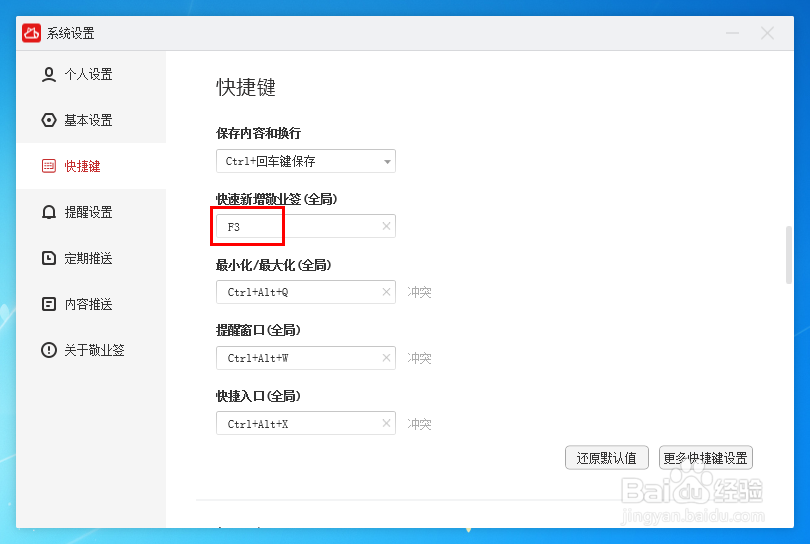1、打开电脑桌面云便签,进入便签主界面;

2、在未手动设置修改便签快捷键或者未和其他便签快捷键冲突的前提下,在电脑任意界面按下默擢噘橄堕认快捷键“Ctrl+Alt+S”,可直接打开极速新增便签窗口;
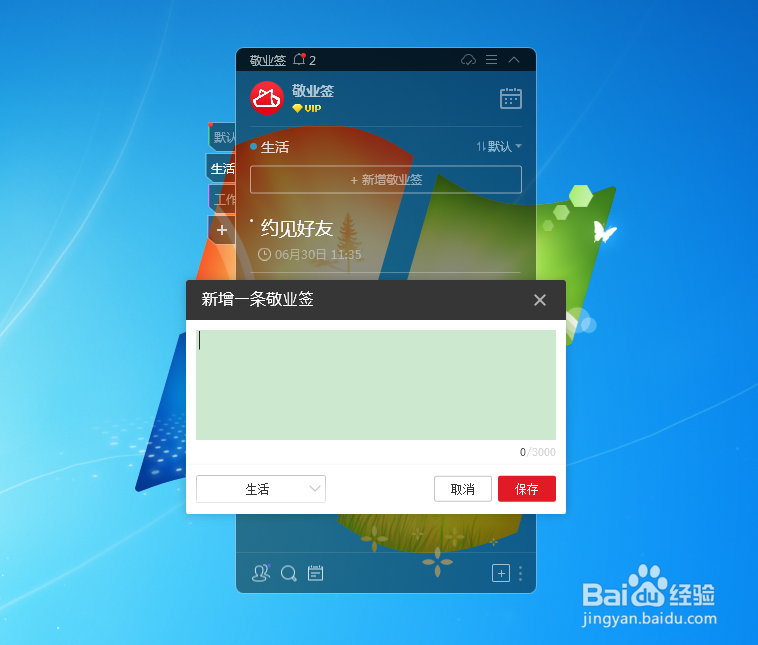
3、在弹出的新增一条敬业签窗口中输入便签内容,左下角可设置该条便签内容所属分类,添加后点击右下角的“确定”按钮保存即可;

4、点击主界面的用户头像,进入系统设置界面,找到“快捷键”里的“极速新增敬业签”,可自定义设置快捷键,确认其不与其他快捷键冲突,即可设置成功。
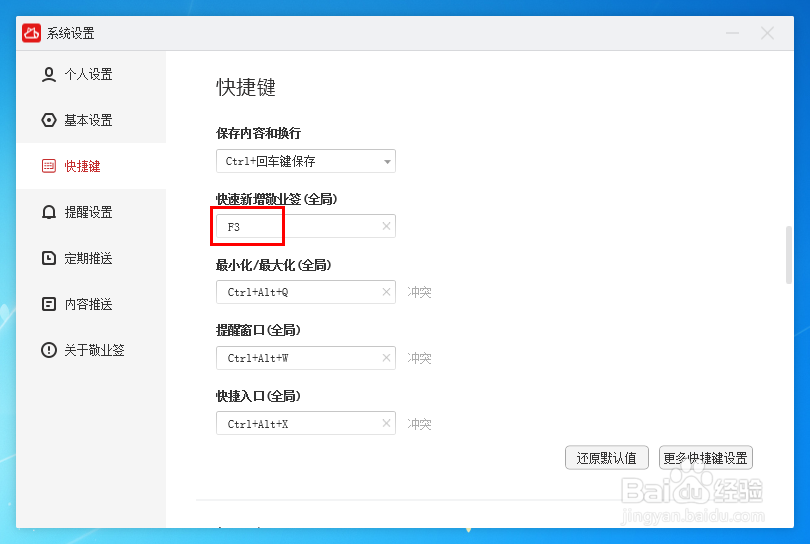
时间:2024-10-13 18:18:00
1、打开电脑桌面云便签,进入便签主界面;

2、在未手动设置修改便签快捷键或者未和其他便签快捷键冲突的前提下,在电脑任意界面按下默擢噘橄堕认快捷键“Ctrl+Alt+S”,可直接打开极速新增便签窗口;
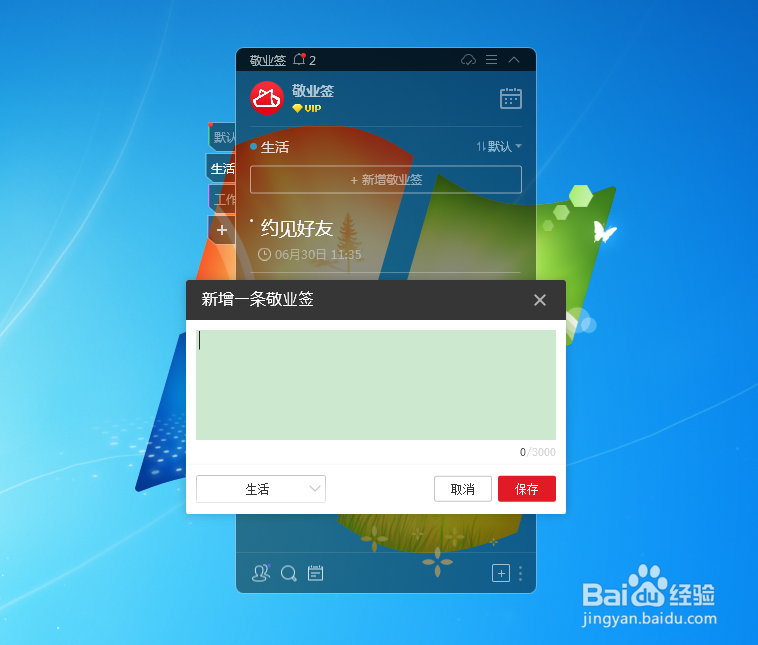
3、在弹出的新增一条敬业签窗口中输入便签内容,左下角可设置该条便签内容所属分类,添加后点击右下角的“确定”按钮保存即可;

4、点击主界面的用户头像,进入系统设置界面,找到“快捷键”里的“极速新增敬业签”,可自定义设置快捷键,确认其不与其他快捷键冲突,即可设置成功。